消防监督管理系统功能覆盖消防监督全部业务,使用人群涉及部局、总队、支队、大队、专职消防队和公安派出所五级用户。主要由基础信息子系统、受理登记子系统、行政许可子系统、备案检查子系统、消防监督检查子系统、火灾调查子系统、行政处罚子系统、网上督查子系统、网上考评子系统、决策分析子系统、社会管理子系统、档案管理子系统、查询统计子系统、系统维护子系统、互联网备案子系统组成。如图所示。实线部分为现第一版开发功能;虚线部分为完整版开发功能。
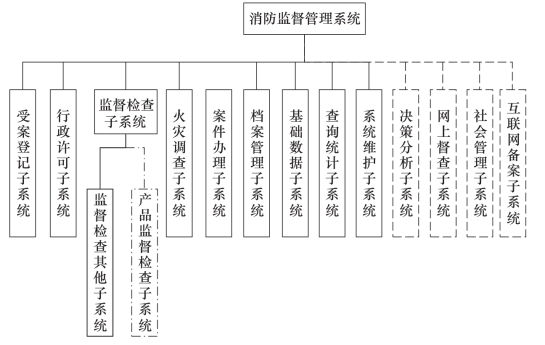
其中,监督检查子系统包括监督检查任务、临时查封处理、监督复查。
一、建立临时查封任务
临时查封是监督检查过程中的可选流程,具体文书包括《临时查封告知笔录》、《临时查封决定书》、《临时查封现场笔录》。
具体操作点击【监督检查】->【本人检查任务】->【本人未结任务】,在本人未结列表中点击单位名称进入任务主页面。
【本人未结任务】功能:列出本人承办或协办的所有监督检查未结任务,并提供继续处理该任务的入口。
选择菜单【本人检查任务】->【本人未结任务】,进入本人未结任务列表页面,如图显示,单位抽样检查、举报投诉检查、大型活动安全检查、其他检查的所有未结任务,包括复查任务和检查任务。列表中可以查看项目的状态,处理中的项目可以看到项目是否合格,点击单位名称进入检查过程,继续完成检查任务。
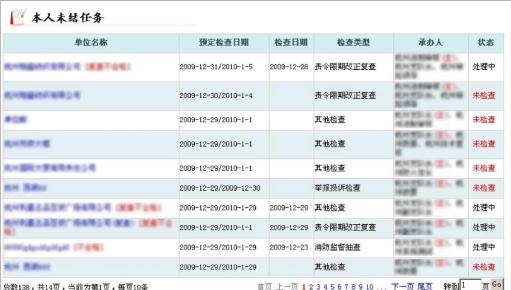
图 本人未结任务列表
(一)检查任务
如图所示,如果该单位还未检查,则选择填写监督检查记录表:其中被检查单位名称、检查时间、检查形式为必填项,其他选项根据实际情况填写,填完后点击保存选择监督检查结果。
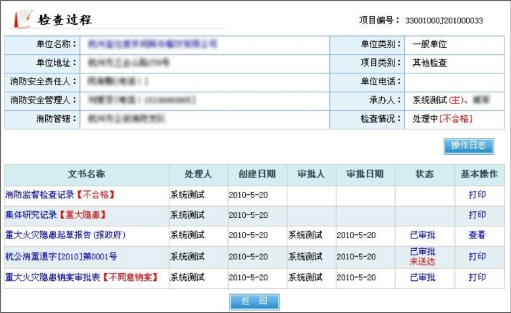
图 监督检查过程
若检查形式为对举报投诉的检查,检查结果合格则任务结束,不合格则根据流程填写相关的文书,然后结案,等待复查;
若检查形式为大型群众性活动举办前的检查,检查结果合格填写《大型群众性活动举办前消防安全检查意见书》,然后结束任务。不合格则根据流程填写相关的文书,然后结案,等待复查;
若检查形式为其他检查或监督抽查,检查结果合格任务结束,不合格则根据流程填写相关的文书,然后结案,等待复查;
在绑定文书的列表中,可以对文书进行修改、删除、打印操作。
在检查不合格中,根据违法行为来确定出不同的文书,流程里面列举了三类文书:责令改正通知书、临时查封通知书、重大火灾隐患整改通知书。
1.责令改正通知书
在消防监督检查中,发现的依法应当责令限期改正或者责令改正的消防安全违法行为,当场制作责令改正通知书。如图所示。

图 责令改正通知书
在填写责令通知书的时候,如果填写了限期违法行为改正或限期火灾隐患改正的内容的话,则在此文书送达后产生复查任务。如果两者改正的时间一致,则产生一个复查任务;否则将产生两个复查任务。此复查任务的主承办人和协承办人默认是现在检查任务的主承办人和协承办人。此复查任务可以申请复查列表中找到,然后填写申请安全检查申请书,发送并重新分工,也可以直接在该主承办人和协承办人的未结任务中进出复查。
2.临时查封决定书
在消防监督检查中,发现不及时消除可能严重威胁公共安全的,可以出此文书(如图)及相应的告知笔录、现场笔录。然后发送审批并且送达被查封单位负责人。如果该文书审批送达后,被查封单位负责人在查封期限内改正违法行为,则可以申请复查列表中找到,然后填写申请安全检查申请书,发送并分工。否则将无期限的查封。

图 临时查封决定书
3.重大火灾隐患
在消防监督检查中,发现城乡消防安全布局、公共消防设施不符合消防安全要求,或者发现本地区存在影响公共安全的重大火灾隐患的,公安机关消防机构应当组织集体研究确定,填写集体研究讨论,判定为重点火灾隐患的,如果火灾隐患影响公共安全的隐患,则在集体讨论中勾选相关选项。如图所示。

图0-1 重大火灾隐患通知书
做过集体讨论后,则需要出具重大隐患报政府的报告,如果在集体讨论中勾选了影响公共安全的重大火灾隐患单位,则需出重大火灾隐患通知书进行登记,如图所示。

图0-2 重大火灾隐患通知书
执法人员在监督其单位改正情况,如果隐患整改完毕,则填写火灾隐患销案登记,如图所示。
临时查封告知笔录:
承办人进入任务主页面,在“文书(或附件)选择”《临时查封告知笔录》,点击『添加』按钮,进入填写《临时查封告知笔录》页面。
临时查封决定书:
承办人在“文书(或附件)选择”项中选择《临时查封决定书》,点击『添加』按钮,进入填写《临时查封决定书》页面。添加完成需要发送领导审批。
临时查封现场笔录:
承办人在“文书(或附件)选择”项中选择《临时查封现场笔录》,点击『添加』按钮,进入《临时查封现场笔录》录入页面。
临时查封附件上传:
如果该案件在临时查封过程中有不同于上述文书的文件上传,则可以点击主任务页面下方的『添加附件』按钮,进入附件上传页面。

图0-3 重大火灾隐患销案审批表
结案建档:
点击『结束任务』按钮,系统将检查任务是否满足结案条件,并提示结案后不能再对项目进行修改操作,确定后进入归档页面,系统将选中任务默认案卷类别,点击『结案归档』按钮,将对任务进行结案和归档操作,并写日志。
二、临时查封复查
在受理登记中“监督复查申请登记”
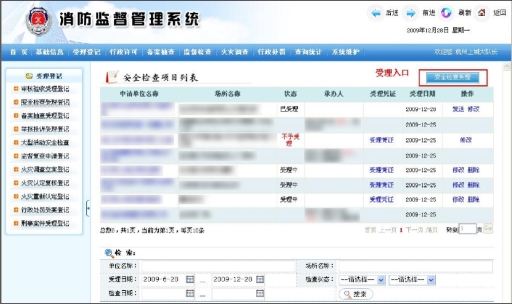
功能:主要用于监督检查的复查受理登记。
注:操作本模块需要『消防监督数据管理』的权限。
受理人员点击『监督复查申请登记』,显示复查申请的单位信息列表,主窗口如图所示:
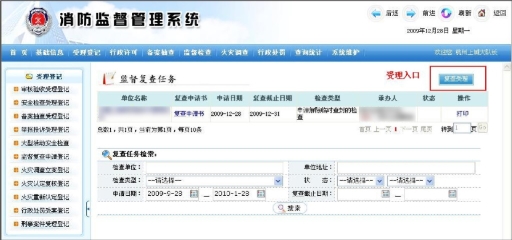
监督复查申请受理
监督复查申请受理:点击监督复查任务页面右上角的『复查受理』按钮,系统进入复查任务申请页面,如图所示:

图 复查任务申请
在页面中显示了需要复查的单位信息,包括申请“三停”的复查、申请限期改正的复查、申请解除临时查封的复查、申请其他检查复查。在“三停”复查的列表中列举了在行政处罚过程中,出了行政处罚决定书时,对单位进行“三停”的处罚。在限期改正的复查列表中列举了检查中有限期违法行为或限期火灾隐患的单位。在临时查封决定复查中列举了在检查中出了临时查封决定书的单位,在其他复查中,列举了除了以上三种情况的根据需要的复查。检查人员根据申请情况选择申请复查事项类型。
选择相关的项目点击『申请』按钮,系统进入消防安全检查申请表录入页面,如图,根据实际情况填写相关信息;
点击『保存』按钮,成功保存后系统跳转进入监督复查任务页面,选择相关的任务进入发送复查申请书进行审批分工,分工后承办人的提醒事项中出现检查任务提醒,然后可以对任务进行复查操作;
如果复查的单位不在列举的列表内,可以点击『单位添加』按钮,进入检查项目生成向导页面,选择复查单位对象,如果没有则可以通过『新增单位』进行添加,点击单位名称系统进入消防安全检查申请表录入页面,进行新增操作。

图 复查申请登记表
三、举报投诉中的临时查封
适用范围:直辖市总队、支队、大队、派出所。
功能:主要是对重点单位和非重点单位的举报投诉进行处理。
注:操作本模块需要『消防监督数据管理』的权限。
(一)举报、投诉检查操作步骤
1.新增受理操作同受理登记中的举报投诉受理登记。
2.保存后发送给领导审批,领导审批并指定承办人。
3.主承办人和协办人的工作提醒中出现该项目,点击『检查』,进入项目检查过程(或者在本人未结任务中,点击单位名称,进入检查过程)。
4.举报投诉检查主任务页面,上方列出项目编号、被检查单位名称、单位地址、项目类别、单位主管人、消防安全管理人、消防安全责任人、联系电话、防火监督员、承办人信息以及处理过程中所发的文书信息。
(二)根据检查的情况,添加相应的法律文书
1.核查登记和告知情况:点击『核查登记』链接进入《违法行为举报、投诉查处情况记录》填写页面,根据实际情况填写核查处理情况;再点击『告知情况』,填入告知情况,点击『提交』按钮保存信息。核查符合实际情况则进入监督检查过程。
2.添加《消防监督检查记录表》,进入消防监督检查记录页面,若检查不通过,则选择《责令改正通知书》。若检查合格,则结束任务。
3.制作《责令改正通知书》:在此页面中系统自动产生文书的抬头、文号、被查单位、检查时间等信息,点击『消防安全违法行为』按钮,在弹出的页面中选择违法行为,选定责令限期改正的时间。责令改正通知书送达后,需出具《送达回执》。
4.责令改正送达后出具《送达回执》:点击『未送达』链接,选择责令通知书,点击下一步,填写送达时间和送达方式等信息,点击『保存』。
5.消防监督检查复查:在整改期限届满之日或者收到复查申请之日起3个工作日内进行复查,填写《消防监督检查记录(复查)》。
6.制作临时查封相关文书:根据检查的情况,如果存在严重违法行为,可以直接出临时查封文书,包括《临时查封告知笔录》,《临时查封现场笔录》。一般此文书出具的前提是复查不合格或限期改正拒绝执行的单位。
(三)结束项目:检查合格或复查合格或转行政处罚后,任务中会出现『结束任务』按钮,结束该举报投诉的检查。注意:在点击『结束任务』按钮之前请您仔细检查是否还有未处理完成的法律文书,一旦结束该项目将无法回退。
扣押和呈请法院强制执行的系统操作
在消防监督管理系统中,扣押和呈请法院强制执行的系统功能设置在行政处罚过程中。
流程详细操作说明:
第一步:调查取证
传唤证:
承办人进入任务主页面,在“文书选择”项中选择“调查取证”,然后在分栏的下拉菜单中选择“传唤证”进入填写《传唤证》。
询问笔录:
承办人进入任务主页面,在“文书选择”项中选择“调查取证”,然后在分栏的下拉菜单中选择“询问笔录”进入填写《询问笔录》。在询问笔录录入中,可根据具体的案由来选择询问笔录模板。
检查证:
承办人进入任务主页面,在“文书选择”项中选择“调查取证”,然后在分栏的下拉菜单中选择“检查证”进入填写《检查证》。
检查笔录:
承办人进入任务主页面,在“文书选择”项中选择“调查取证”,然后在分栏的下拉菜单中选择“检查笔录”,此时需选择相对应的《检查证》,然后点击下一步进入《检查笔录》录入页面;或者承办人可在未填写《检查笔录》且文书已审批的《检查证》的相关操作中点击『检查笔录』,进入《检查笔录》录入页面。
勘验笔录:
承办人进入任务主页面,在“文书选择”项中选择“调查取证”,然后在分栏的下拉菜单中选择“勘验笔录”进入填写《勘验笔录》。
抽样取证证据清单:
承办人进入任务主页面,在“文书选择”项中选择“调查取证”,然后在分栏的下拉菜单中选择“抽样取证证据清单”进入填写《抽样取证证据清单》。
先行登记保存证据清单:
承办人进入任务主页面,在“文书选择”项中选择“呈请审批”,然后在分栏的下拉菜单中选择“呈请先行登记保存审批”进入填写《呈请先行登记保存审批表》。待审批表审批通过后,在“文书选择”项中选择“调查取证”,然后在分栏下的下拉菜单中选择“先行登记保存证据清单”进入填写《先行登记保存证据清单》。
扣押物品清单:
承办人进入任务主页面,在“文书选择”项中选择“调查取证”,然后在分栏的下拉菜单中选择“扣押物品清单”进入填写《扣押物品清单》。填写后需发送领导审批。如果清单需延长扣押,在审批通过后,点击“相关操作”栏中的“呈请延长”(或在“文书选择”项中选择“呈请审批”,在该分栏中选择“呈请延长扣押审批表”),选择需延长扣押的清单后进入填写审批表,页面如图1所示。填写后发送领导审批。审批通过后,点击该扣押物品清单的“相关操作”栏中的“延长”,在弹出框点击确定后延长扣押,页面如图2所示。延长扣押的清单,在该标题旁会有[延]标记,页面如图3所示。

图1 扣押延长1
![]()
图2 扣押延长2

图3 扣押延长3
检测鉴定:
承办人进入任务主页面,在“文书选择”项中选择“调查取证”,然后在分栏的下拉菜单中可以选择“检测鉴定委托书(附件)、检测鉴定物品清单(附件)、检测鉴定结果(附件)”,选择后点击『添加』按钮,直接进入附件上传页面。保存后检测鉴定结果需送达当事人。
调查取证附件上传:
如果该案件在调查取证过程中有不同于上述文书的文件上传,则可以在“文书选择”中选择“调查取证”,然后在分栏的下拉菜单中选择“附件上传”进入附件上传页面。
第二步:集体讨论
集体研究讨论:
承办人进入任务主页面,在“文书选择”项中选择“集体讨论”,然后在分栏的下拉菜单中选择“集体研究讨论”进入填写《集体研究记录》。承办人也可以以附件的形式上传集体研究记录。
第三步:告知
公安行政处罚告知笔录:
承办人进入任务主页面,在“文书选择”项中选择“告知”,然后在分栏的下拉菜单中选择“公安行政处罚告知笔录”进入向导页面。承办人选择『处罚对象』后点击下一步进入选择『违法行为』(违法行为根据任务的受案案由生成,可在此追加相关违法行为,系统会根据所选择的违法行为自动生成法律依据,处罚裁量等信息,系统中案由与违法行为是多对多的关系),选择后点击下一步进入《公安行政处罚告知笔录》录入页面,点击『处罚』按钮,可以根据裁量填写罚款金额,可以根据听证权判定依据判断是否符合听证要求,符合要求的告知当事人三日内有申请听证的权利,听证权判定依据可在【系统维护】->【处罚知识库】->【听证权】中设置。
第四步:听证
举行听证通知书:
承办人进入任务主页面,在“文书选择”项中选择“听证”,然后在分栏的下拉菜单中选择“举行听证通知书”进入填写《举行听证通知书》。
听证笔录:
承办人进入任务主页面,在“文书选择”项中选择“听证”,然后在分栏的下拉菜单中选择“听证笔录”,此时需选择相对应的《举行听证通知书》,然后点击下一步进入《听证笔录》录入页面;或者承办人可在未填写《听证笔录》且文书已审批的《举行听证通知书》的相关操作中点击“听证笔录”,进入《听证笔录》录入页面。
不予受理听证通知书:
承办人进入任务主页面,在“文书选择”项中选择“听证”,然后在分栏的下拉菜单中选择“不予受理听证通知书”进入填写《不予受理听证通知书》。
第五步:处罚决定
公安行政处罚决定书:
承办人在“文书选择”项中选择“处罚决定”,然后在分栏的下拉菜单中选择“公安行政处罚决定书”,选择相对应的《告知笔录》,然后点击下一步进入《公安处罚决定书》录入页面;或者承办人可在未填写《公安处罚决定书》的《告知笔录》的相关操作中点击『处罚决定书』,进入《公安行政处罚决定书》录入页面。此时行政处罚决定书将引用《告知笔录》中的处罚条款、处罚方式等信息,其中案由是《告知笔录》中选择的违法行为对应的所有案由,系统将默认选择与《受案登记表》相同的案由,《公安行政处罚决定书》可以通过《呈请行政处罚审批表》进行一对一或合并审批。审批之后的《公安行政处罚决定书》增加了执行登记功能,来登记执行情况,具体操作同当场处罚的执行登记。
终止案件调查决定书:
当《呈请不予处罚审批表》审批通过后,承办人方可填写《终止案件调查决定书》。承办人在“文书选择”项中选择“处罚决定”,然后在分栏的下拉框中选择“终止案件调查决定书”,进入录入页面;或者承办人点击任务主页面左上方的『终止调查』按钮进入录入页面。
移送案件通知书:
承办人进入任务主页面,在“文书选择”项中选择“处罚决定”,然后在分栏的下拉菜单中选择“移送案件通知书”进入填写《移送案件通知书》;或者承办人点击任务主页面左上方的『案件移送』按钮进入录入页面。
案件移送通知书(回执):
承办人进入任务主页面,在“文书选择”项中选择“处罚决定”,然后在分栏的下拉菜单中选择“案件移送通知书(回执)”,此时需选择相对应的《移送案件通知书》,然后点击下一步进入《案件移送通知书(回执)》录入页面;或者承办人可在未填写《案件移送通知书(回执)》且文书已审批的《案件移送通知书》的相关操作中点击『回执』,进入录入页面。
接受刑事案件登记表:
承办人进入任务主页面,在“文书选择”项中选择“处罚决定”,然后在分栏的下拉框中选择“接受刑事案件登记表”,进入录入页面;火灾承办人点击任务主页面左上方的『转为刑案』按钮进入录入页面。
没收违法所得、非法财物清单:
承办人进入任务主页面,在“文书选择”项中选择“处罚决定”,然后在分栏的下拉菜单中选择“没收违法所得、非法财物清单”进入填写《没收违法所得、非法财物清单》。
收缴物品清单:
承办人进入任务主页面,在“文书选择”项中选择“处罚决定”,然后在分栏的下拉菜单中选择“收缴物品清单”进入填写《收缴物品清单》。
追缴物品清单:
承办人进入任务主页面,在“文书选择”项中选择“处罚决定”,然后在分栏的下拉菜单中选择“追缴物品清单”进入填写《追缴物品清单》。
第六步:呈请审批
呈请行政处罚审批表:
承办人进入任务主页面,在“文书选择”项中选择“呈请审批”,然后在分栏的下拉框中选择“呈请行政处罚审批表”,在填写审批表之前选择需审批的《行政处罚决定书》;或者承办人可在未填写《呈请行政处罚审批表》的《行政处罚决定书》相关操作中点击『处罚审批』,进入向导页面,此时页面默认选中此行政处罚决定书,页面如图所示。
注:《行政处罚审批表》和《行政处罚决定书》可以进行一对一或合并审批。

图 生成处罚审批表向导
呈请不予处罚审批表:
承办人进入任务主页面,在“文书选择”项中选择“呈请审批”,然后在分栏的下拉框中选择“呈请不予处罚审批表”进入填写《呈请不予处罚审批表》;或者承办人点击任务主页面左上方的『不予处罚』按钮进入录入页面。
呈请法院强制执行审批:
承办人进入任务主页面,在“文书选择”项中选择“呈请审批”,然后在分栏的下拉框中选择“呈请法院强制执行审批”进入填写《呈请法院强制执行审批》。
呈请先行登记保存审批:
承办人进入任务主页面,在“文书选择”项中选择“呈请审批”,然后在分栏的下拉框中选择“呈请先行登记保存审批”进入填写《呈请先行登记保存审批》。
呈请延长扣押审批表:
承办人进入任务主页面,在“文书选择”项中选择“呈请审批”,然后在分栏的下拉框中选择“呈请延长扣押审批表”,在填写审批表之前选择需延长扣押的《扣押物品清单》。
第七步:执行情况
承办人进入任务主页面,在“文书选择”项中选择“执行情况”,然后在分栏的下拉菜单中可以选择“罚款收据(附件)、拘留执行回证(附件)、责令停产停业现场核查记录(附件)、当事人停业报告(附件)、现场照片(附件)、其他附件”选择后点击『添加』按钮直接进入填加附件页面。
第八步:强制执行
详细操作见强制执行的系统操作。
第九步:送达
送达回执:
承办人进入任务主页面,可在未填写送达回执的文书记录中点击相关操作下的『送达登记』进入送达文书录入向导页面,页
面如图0-4所示。
![]()
图0-4 送达文书生成向导
选择“当场交付”点击『下一步』进入当场交付页面,页面如图所示。

图 送达文书当场交付
选择“送达回执”点击『下一步』进入送达回执文书添加页面,页面如图所示。

图 送达文书添加页面
第十步:其他
附件上传:
如果该案件在办案过程中有不同于上诉各模块的文书需上传,则可以在“文书选择”中选择“其他”,然后在分栏的下拉菜单中选择“附件上传”进入附件上传页面。
裁决完毕后的任务主页面如图所示。

图 任务主页面
强制执行的系统操作
案件办理子系统包括行政处罚一般程序、行政处罚简易程序、强制执行;
强制执行是监督检查和行政处罚过程中的可选流程,具体文书包括《公安行政处罚告知笔录》、《集体研究记录》、《行政强制执行决定书》、《强制执行现场笔录》,具体操作点击『监督检查』->『本人检查任务』->『本人未结任务』在本人未结列表中点击单位名称进入任务主页面。
公安行政强制执行告知笔录:
承办人进入任务主页面,在“文书(或附件)选择”《公安行政强制执行告知笔录》,点击『添加』按钮,进入填写《公安行政强制执行告知笔录》页面。
强制执行集体讨论:
承办人在“文书(或附件)选择”项中选择“强制执行集体讨论”,选择相对应的《公安行政强制执行告知笔录》,然后点击下一步进入《集体研究记录》录入页面,录入完成后发送领导审批。
行政强制执行决定书:
承办人在“文书(或附件)选择”项中选择《行政强制执行决定书》,选择相对应的通过集体讨论的《公安行政强制执行告知笔录》,然后点击下一步进入《行政强制执行决定书》录入页面,添加完成需发送领导审批。
强制执行现场笔录:
承办人在“文书(或附件)选择”项中选择《强制执行现场笔录》,点击『添加』按钮,选择相对应的通过审批的《行政强制执行决定书》,然后点击下一步进入录入页面。
强制执行附件上传:
如果该案件在强制执行过程中有不同于上述文书的文件上传,则可以点击主任务页面下方的『添加附件』按钮,进入附件上传页面。
查询强制执行中的法律文书情况。
列表中显示项目中强制执行的法律文书情况,法律文书包括公安行政强制执行告知笔录、行政强制执行决定书、强制执行集体研究、强制执行现场笔录。如图所示。

图 强制执行文书列表
免责声明:以上内容源自网络,版权归原作者所有,如有侵犯您的原创版权请告知,我们将尽快删除相关内容。















